 Java
Java
 javaLernprogramm
javaLernprogramm
 Zusammenfassung der Schnelleinstellungen für die Formatierung des Eclipse-Codes
Zusammenfassung der Schnelleinstellungen für die Formatierung des Eclipse-Codes
Zusammenfassung der Schnelleinstellungen für die Formatierung des Eclipse-Codes
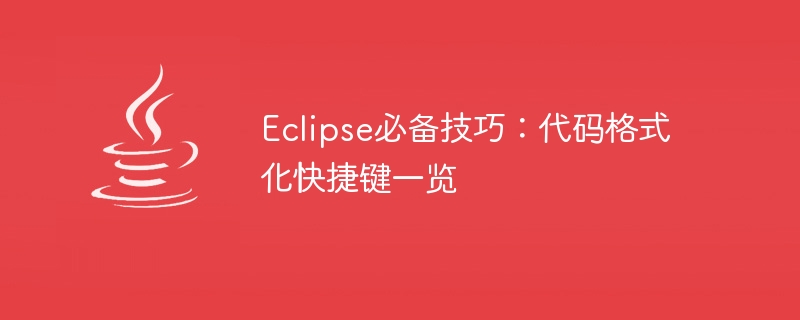
Grundlegende Eclipse-Kenntnisse: Liste der Tastenkombinationen für die Codeformatierung
Eclipse ist eine sehr beliebte IDE (Integrated Development Environment) und wird häufig für die Java-Entwicklung verwendet. Beim Schreiben von Code ist die Codeformatierung sehr wichtig, sie kann die Lesbarkeit des Codes verbessern und Fehler reduzieren. Eclipse bietet viele Tastenkombinationen, die uns beim schnellen Formatieren von Code helfen. Als Nächstes stellen wir einige häufig verwendete Tastenkombinationen für die Codeformatierung vor und stellen spezifische Codebeispiele bereit.
- Strg + Umschalt + F: Dies ist die am häufigsten verwendete Tastenkombination für die Codeformatierung in Eclipse. Es kann ausgewählte Codeblöcke gemäß einheitlichen Formatspezifikationen formatieren. Hier ist ein Beispiel:
public class HelloWorld {
public static void main(String[] args) {
System.out.println("Hello, World!");
}
}Nach Verwendung der Tastenkombination Strg + Umschalt + F wird der Code in der folgenden Form formatiert:
public class HelloWorld {
public static void main(String[] args) {
System.out.println("Hello, World!");
}
}- Strg + I: Mit dieser Tastenkombination können Sie eine einzelne Zeile oder mehrere auswählen Codezeilen zum schnellen Bearbeiten von Einrückungen. Hier ist ein Beispiel:
public class HelloWorld {
public static void main(String[] args) {
System.out.println("Hello, World!");
}
}Nach der Verwendung der Tastenkombination Strg + I wird der Code in der folgenden Form formatiert:
public class HelloWorld {
public static void main(String[] args) {
System.out.println("Hello, World!");
}
}- Strg + Umschalt + O: Diese Tastenkombination wird verwendet, um fehlende Pakete automatisch zu importieren. Hier ist ein Beispiel:
public class HelloWorld {
public static void main(String[] args) {
Date currentDate = new Date();
System.out.println(currentDate.toString());
}
}Nach Verwendung der Tastenkombination Strg + Umschalt + O importiert Eclipse automatisch die fehlenden Pakete und der Code hat die folgende Form:
import java.util.Date;
public class HelloWorld {
public static void main(String[] args) {
Date currentDate = new Date();
System.out.println(currentDate.toString());
}
}- Strg + / und Strg + Umschalt + /: Diese beiden Tastenkombinationen werden zum Einfügen und Löschen von einzeiligen und mehrzeiligen Kommentaren verwendet. Mit diesen beiden Tastenkombinationen im Code können wir schnell Kommentare hinzufügen und löschen. Hier ist ein Beispiel:
public class HelloWorld {
public static void main(String[] args) {
// System.out.println("Hello, World!");
System.out.println("Hello, Eclipse!");
}
}Nach Verwendung der Tastenkombination Strg + / hat der Code die folgende Form:
public class HelloWorld {
public static void main(String[] args) {
// System.out.println("Hello, World!");
// System.out.println("Hello, Eclipse!");
}
}Nach Verwendung der Tastenkombination Strg + Umschalt + / hat der Code die folgende Form:
public class HelloWorld {
public static void main(String[] args) {
/*
* System.out.println("Hello, World!");
* System.out.println("Hello, Eclipse!");
*/
}
} Oben sind einige häufig verwendete Tastenkombinationen für die Codeformatierung und spezifische Codebeispiele aufgeführt. Die Beherrschung dieser Tastenkombinationen wird die Effizienz unseres Codeschreibens erheblich verbessern und unseren Code standardisierter und lesbarer machen. Durch die ständige Anwendung dieser Techniken können wir mithilfe von Eclipse eine bessere Entwicklung erzielen. Ich hoffe, dieser Artikel hilft Ihnen!
Das obige ist der detaillierte Inhalt vonZusammenfassung der Schnelleinstellungen für die Formatierung des Eclipse-Codes. Für weitere Informationen folgen Sie bitte anderen verwandten Artikeln auf der PHP chinesischen Website!

Heiße KI -Werkzeuge

Undress AI Tool
Ausziehbilder kostenlos

Undresser.AI Undress
KI-gestützte App zum Erstellen realistischer Aktfotos

AI Clothes Remover
Online-KI-Tool zum Entfernen von Kleidung aus Fotos.

Stock Market GPT
KI-gestützte Anlageforschung für intelligentere Entscheidungen

Heißer Artikel

Heiße Werkzeuge

Notepad++7.3.1
Einfach zu bedienender und kostenloser Code-Editor

SublimeText3 chinesische Version
Chinesische Version, sehr einfach zu bedienen

Senden Sie Studio 13.0.1
Leistungsstarke integrierte PHP-Entwicklungsumgebung

Dreamweaver CS6
Visuelle Webentwicklungstools

SublimeText3 Mac-Version
Codebearbeitungssoftware auf Gottesniveau (SublimeText3)
 Wie kann das Problem gelöst werden, dass die Tastenkombination für die Bildschirmaufzeichnung der NVIDIA-Grafikkarte nicht verwendet werden kann?
Mar 13, 2024 pm 03:52 PM
Wie kann das Problem gelöst werden, dass die Tastenkombination für die Bildschirmaufzeichnung der NVIDIA-Grafikkarte nicht verwendet werden kann?
Mar 13, 2024 pm 03:52 PM
NVIDIA-Grafikkarten verfügen über eine eigene Bildschirmaufzeichnungsfunktion. Einige Benutzer haben jedoch berichtet, dass die Tastenkombinationen nicht verwendet werden können. Diese Website bietet Benutzern nun eine detaillierte Einführung in das Problem, dass die Tastenkombination für die N-Card-Bildschirmaufzeichnung nicht reagiert. Analyse des Problems, dass die NVIDIA-Bildschirmaufzeichnungstaste nicht reagiert. Methode 1, automatische Aufzeichnung 1. Automatische Aufzeichnung und sofortige Wiedergabe. Spieler können es als automatischen Aufzeichnungsmodus betrachten. 2. Nachdem Sie das Softwaremenü mit der Alt+Z-Taste aufgerufen haben, klicken Sie unter „Instant Replay“ auf die Schaltfläche „Öffnen“, um die Aufnahme zu starten, oder verwenden Sie die Tastenkombination Alt+Umschalt+F10, um die Aufnahme zu starten.
 Wie verwende ich Tastenkombinationen, um Screenshots in Win8 zu machen?
Mar 28, 2024 am 08:33 AM
Wie verwende ich Tastenkombinationen, um Screenshots in Win8 zu machen?
Mar 28, 2024 am 08:33 AM
Wie verwende ich Tastenkombinationen, um Screenshots in Win8 zu machen? Bei unserer täglichen Nutzung von Computern müssen wir häufig Screenshots des Inhalts auf dem Bildschirm erstellen. Für Benutzer des Windows 8-Systems ist das Erstellen von Screenshots über Tastenkombinationen eine bequeme und effiziente Vorgehensweise. In diesem Artikel stellen wir einige häufig verwendete Tastenkombinationen zum Erstellen von Screenshots im Windows 8-System vor, damit Sie Screenshots schneller erstellen können. Die erste Methode besteht darin, die Tastenkombination „Win-Taste + PrintScreen-Taste“ zu verwenden, um die vollständige Ausführung durchzuführen
 Was ist die Tastenkombination zum Herunterfahren des Computers?
Feb 22, 2024 pm 02:34 PM
Was ist die Tastenkombination zum Herunterfahren des Computers?
Feb 22, 2024 pm 02:34 PM
Die Tastenkombination zum Herunterfahren für Windows-Desktop-Computer ist ALT+F4; die Tastenkombination zum Herunterfahren für Windows-Laptops ist Alt+Fn+F4; die Tastenkombination zum Herunterfahren für Apple-Computer ist Strg+Wahl+Ein/Aus-Taste. Analyse 1 Wenn es sich um einen Windows-Desktop-Computer handelt, lautet die Tastenkombination ALT+F4. Nach dem Drücken der Taste wird die Schnittstelle zum Herunterfahren angezeigt. Drücken Sie einfach die Eingabetaste, um das Herunterfahren abzuschließen. 2. Wenn es sich um einen Windows-Laptop handelt, lautet die Tastenkombination zum Herunterfahren Alt+Fn+F4. Drücken Sie dann die Eingabetaste, um das Herunterfahren abzuschließen. 3. Wenn es sich um einen Apple-Computer handelt, ist die Taste zum Herunterfahren Strg+Wahl+Ein/Aus, um das Herunterfahren abzuschließen. Ergänzung: Was sind die Tastenkombinationen des Computers? 1 Die Tastenkombinationen des Computers sind: C
 So verbinden Sie Zellen mithilfe von Tastenkombinationen
Feb 26, 2024 am 10:27 AM
So verbinden Sie Zellen mithilfe von Tastenkombinationen
Feb 26, 2024 am 10:27 AM
So verwenden Sie die Tastenkombinationen zum Zusammenführen von Zellen In der täglichen Arbeit müssen wir häufig Tabellen bearbeiten und formatieren. Das Zusammenführen von Zellen ist ein gängiger Vorgang, mit dem mehrere benachbarte Zellen zu einer Zelle zusammengeführt werden können, um die Schönheit der Tabelle und den Effekt der Informationsanzeige zu verbessern. In gängigen Tabellenkalkulationsprogrammen wie Microsoft Excel und Google Sheets ist das Zusammenführen von Zellen sehr einfach und kann über Tastenkombinationen erfolgen. Im Folgenden wird die Verwendung von Tastenkombinationen zum Zusammenführen von Zellen in diesen beiden Programmen vorgestellt. existieren
 Was ist die Tastenkombination zum Umbenennen? Was ist die Tastenkombination zum Umbenennen?
Feb 22, 2024 pm 02:50 PM
Was ist die Tastenkombination zum Umbenennen? Was ist die Tastenkombination zum Umbenennen?
Feb 22, 2024 pm 02:50 PM
Die Tastenkombination zum Umbenennen ist F2. Analyse 1 Die Tastenkombination zum Umbenennen ist F2. 2 Wenn Sie eine Datei oder einen Ordner umbenennen möchten, können Sie nach Auswahl der Datei F2 drücken, sie direkt ändern und die Eingabetaste drücken. 3 Manchmal können Sie die Datei auch mit der Maus auswählen, mit der rechten Maustaste klicken, Umbenennen auswählen und nach Abschluss der Änderung die Eingabetaste drücken. 4 Tastenkombinationen beziehen sich auf eine spezielle Tastenkombination oder Tastenfolge auf der Tastatur, mit der ein bestimmter Befehl schnell ausgeführt werden kann, wodurch die Arbeitseffizienz effektiv verbessert werden kann. Ergänzung: Was sind Tastenkombinationen? 1 Tastenkombinationen, auch Hotkeys genannt, beziehen sich auf das Ausführen eines Vorgangs über bestimmte Tasten, Tastenfolgen oder Tastenkombinationen. Sie können anstelle der Maus Tastenkombinationen verwenden, um einige Arbeiten zu erledigen. Sie können Tastaturkürzel verwenden, um das Startmenü, den Desktop, Menüs und Dialogfelder zu öffnen, zu schließen und darin zu navigieren.
 Beherrschen Sie schnell die Tastenkombinationen zum Ausführen von PyCharm
Feb 26, 2024 pm 09:24 PM
Beherrschen Sie schnell die Tastenkombinationen zum Ausführen von PyCharm
Feb 26, 2024 pm 09:24 PM
PyCharm ist eine leistungsstarke integrierte Python-Entwicklungsumgebung, die die Entwicklungseffizienz durch flexible Tastenkombinationen verbessern kann. Dieser Artikel stellt Ihnen die häufig verwendeten Tastenkombinationen in PyCharm vor und stellt spezifische Codebeispiele bereit, die Ihnen den schnellen Einstieg in die Verwendung von PyCharm erleichtern. Zuerst müssen wir die grundlegendste Tastenkombination zum Ausführen in PyCharm verstehen: das Ausführen des Programms. In PyCharm können Sie die Tastenkombination „Umschalt+F10“ verwenden, um das aktuelle Python-Programm auszuführen. Unten ist einer
 PyCharm-Tastenkombinationen: Einfaches Ändern der Schriftgröße
Feb 26, 2024 pm 08:18 PM
PyCharm-Tastenkombinationen: Einfaches Ändern der Schriftgröße
Feb 26, 2024 pm 08:18 PM
PyCharm ist eine leistungsstarke integrierte Python-Entwicklungsumgebung, die durch die rationelle Verwendung von Tastenkombinationen die Entwicklungseffizienz erheblich verbessern kann. Unter anderem ist das Anpassen der Schriftgröße eine der Funktionen, die Entwickler häufig nutzen. In diesem Artikel erfahren Sie, wie Sie die Schriftgröße in PyCharm einfach anpassen können, und geben konkrete Codebeispiele. Zunächst müssen wir die Tastenkombinationen zum Anpassen der Schriftgröße in PyCharm verstehen. In PyCharm können Sie die folgenden Tastenkombinationen verwenden, um die Schriftgröße im Code-Editor anzupassen
 Beherrschen Sie PyCharm-Ersatz-Tastenkombinationen in 5 Minuten und erhöhen Sie ganz einfach Ihre Programmiergeschwindigkeit!
Feb 22, 2024 am 10:57 AM
Beherrschen Sie PyCharm-Ersatz-Tastenkombinationen in 5 Minuten und erhöhen Sie ganz einfach Ihre Programmiergeschwindigkeit!
Feb 22, 2024 am 10:57 AM
PyCharm ist eine häufig verwendete integrierte Python-Entwicklungsumgebung mit umfangreichen Funktionen und Tastenkombinationen, die Entwicklern dabei helfen können, die Programmiereffizienz zu verbessern. Im täglichen Programmierprozess kann die Beherrschung der Fähigkeiten zum Ersetzen von Tastenkombinationen in PyCharm Entwicklern dabei helfen, Aufgaben schneller zu erledigen. In diesem Artikel werden einige häufig verwendete Ersatz-Tastenkombinationen in PyCharm vorgestellt, mit denen Sie Ihre Programmiergeschwindigkeit auf einfache Weise verbessern können. 1.Strg+R-Ersetzung In PyCharm können Sie die Tastenkombination Strg+R verwenden, um Ersetzungsvorgänge durchzuführen.







